Kuidas Windows 11-s teisi kasutajaid välja logida
Microsoft Windows 11 Kangelane / / November 01, 2023

Avaldatud

Kasutajakontod võimaldavad igal inimesel ainulaadse kogemuse, kuid kui nad unustavad välja logida, peate võib-olla teised Windows 11 kasutajad välja logima.
Kui teil on samas arvutis mitu kasutajat, võib tekkida olukord, kus peate Windows 11-s teised kasutajad välja logima. See võib olla oluline, et teie arvuti töötaks võimalikult kiiresti, kuna teiste kasutajate sisselogimine võib teie arvuti reageerimisvõimet aeglustada.
Näiteks võib teine kasutaja unustada oma seansist välja logida. Seega jätkub seanss ja see võtab tarbetuid süsteemiressursse, mis võib muuta teie kasutuskogemuse aeglaseks.
Kui sa kasutajakontode lisamine ühes arvutis võimaldab see igal inimesel kasutada oma sätteid, faile, andmeid ja rakendusi. Kui nad aga unustavad välja logida, võib see mõjutada jõudlust ja energiakasutust.
Hea uudis on see, et saate teisi kasutajaid välja logida ilma oma administraatorikontolt välja logimata Tegumihaldur või mõne käsu käivitamine. Näitame teile, kuidas seda selles juhendis teha.
Logi teistest kasutajatest tegumihaldurist välja
Üks lihtne viis väljalogimiseks teine kasutajad opsüsteemis Windows 11 pärineb tegumihaldurist.
- Paremklõpsake tegumiribal tühjal alal ja valige Tegumihaldur menüüst. Teise võimalusena võite kasutada Ctrl+Shift+Esc klaviatuuri otsetee utiliidi otse avamiseks.
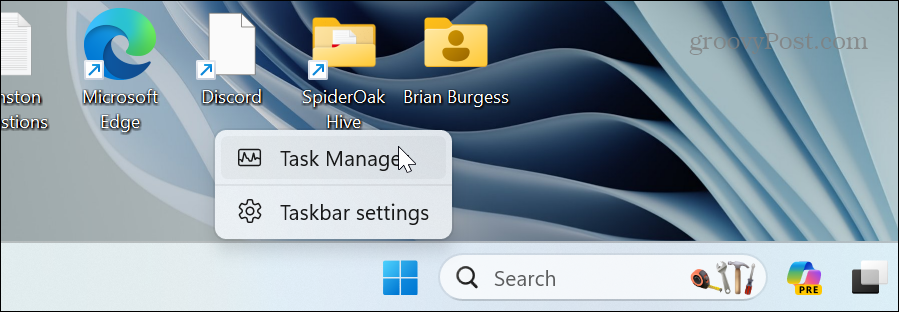
- Klõpsake nuppu Navigeerimismenüü nupp vasakus ülanurgas ja valige Kasutajad menüüst.
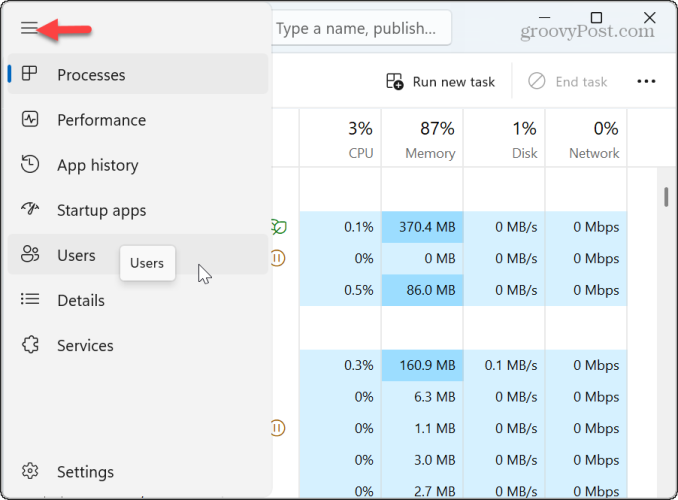
- Paremklõpsake kasutajakontot, millest soovite välja logida, ja klõpsake nuppu Logi välja ilmuvast menüüst.
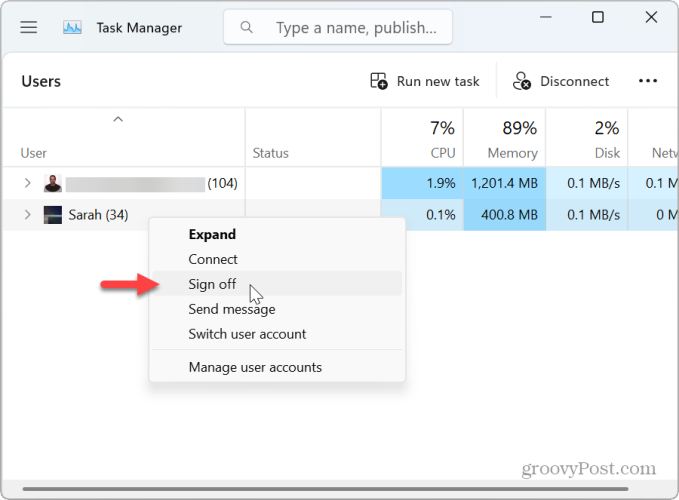
- Klõpsake nuppu Logi kasutaja välja nuppu, kui kuvatakse kinnitusteade.
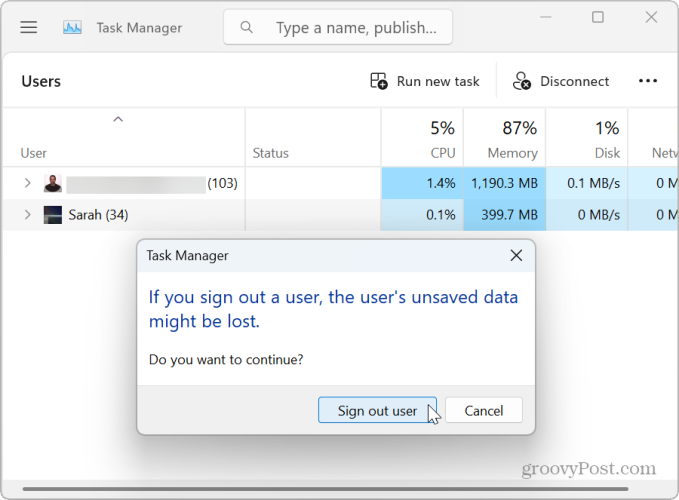
Kui olete sammud lõpetanud, logitakse kasutaja välja. Pange tähele, et avatud rakenduste ja protsesside sulgemine väljalogimisprotsessi ajal võib võtta mõne sekundi. Kui teised kasutajad on endiselt sisse logitud, korrake ülaltoodud samme nende väljalogimiseks.
Logige käsuviiba kaudu välja teised kasutajad Windows 11-s
Kuigi teiste kasutajate väljalogimine tegumihaldurist on lihtne, võiksite eelistada andmetöötlust käsurealt. Kui jah, siis selles jaotises vaadeldakse teiste kasutajate väljalogimist käsurealt.
- Vajutage nuppu Windowsi võti avada Menüü Start.
- Tüüp CMD, paremklõps Käsuridaja valige Käivita administraatorina kuvatavast menüüst.
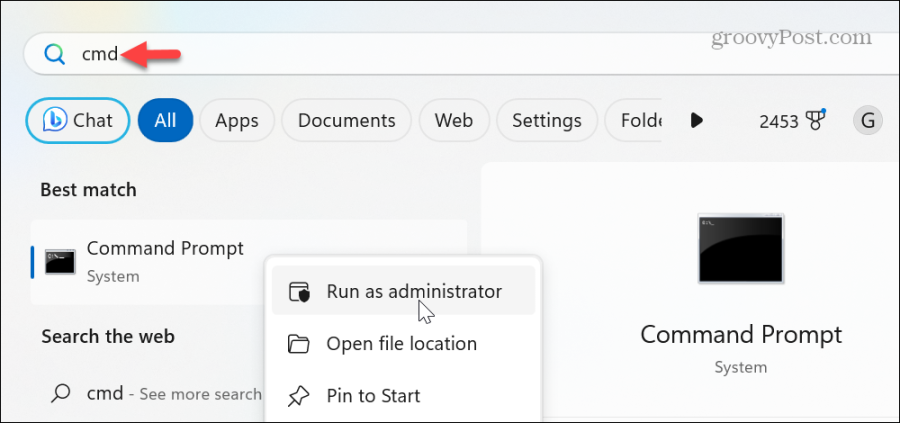
- Käivitage praegu sisselogitud kasutajate ja kasutaja ID päringu tegemiseks järgmine käsk:
query session
- Sisestage järgmine käsk, et teisest kasutajast välja logida, kui asendate "ID-numbri" kontoga, millest soovite välja logida:
logoff ID-Number
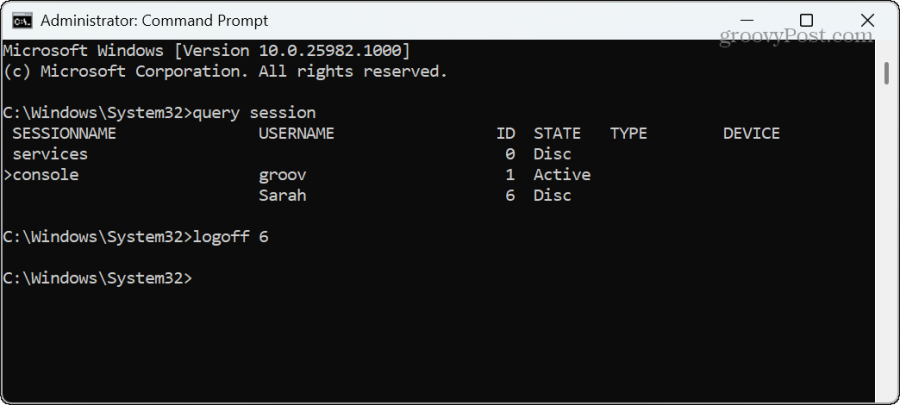
Nii et meie näites logime Sarah' kontolt välja tippimise teel väljalogimine 6 ja vajutades Sisenema. See on kõik. Pange tähele, et Windows ei kuva käskluse täitmisel ühtegi teavitussõnumit.
Logige välja teised PowerShelli kasutavad kasutajad
Jätkates mööda käsurea marsruuti, näitame teile kasutajate väljalogimiseks käivitatavaid käske PowerShellist.
- Vajutage nuppu Windowsi võti avada Menüü Start.
- Tüüp PowerShell, paremklõpsake ülemist tulemust ja valige Käivita administraatorina valik kontekstimenüüst.
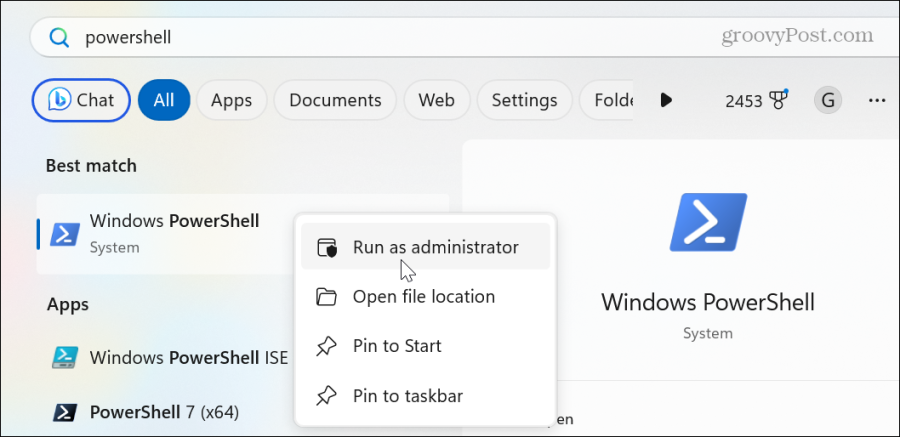
- Käivitage praeguste sisselogitud kasutajate ja kasutaja ID kontrollimiseks järgmine käsk:
query session
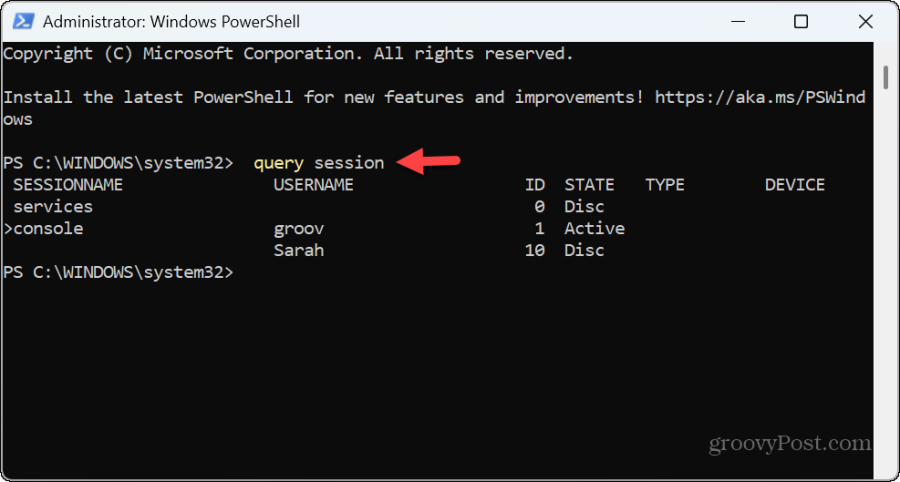
- Arvuti nime saamiseks käivitage järgmine käsk:
hostname
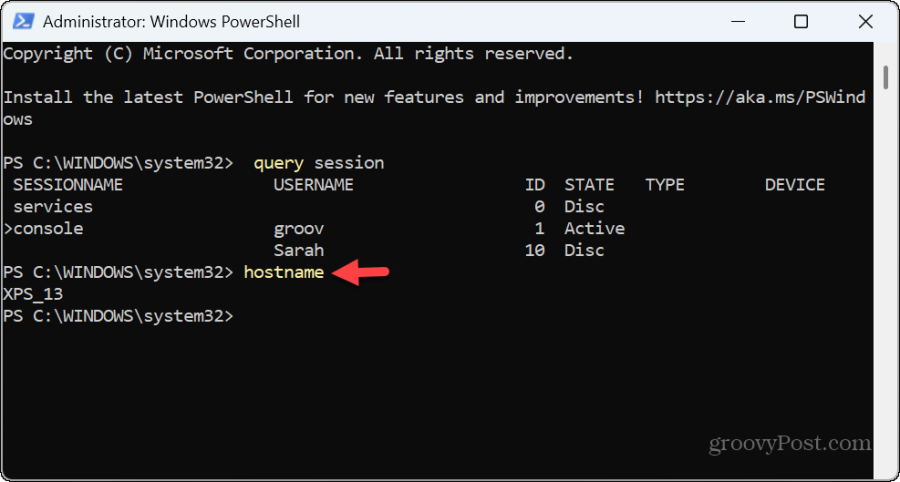
- Nüüd, kui olete küsinud vajalikke andmeid, saate käivitada järgmise käsu, kus asendate "Arvuti_nimi" koos hostinimega ja "Kasutaja_nimi" kasutajaga, kellest soovite välja logida:
$sessionID = ((quser /server:'Computer_Name' | Where-Object { $_ -match 'User_Name' }) -split ' +')[2] - Seega sisestame oma näites kasutaja konto arvutist väljalogimiseks järgmise:
$sessionID = ((quser /server:'XPS_13' | Where-Object { $_ -match 'Sarah' }) -split ' +')[2]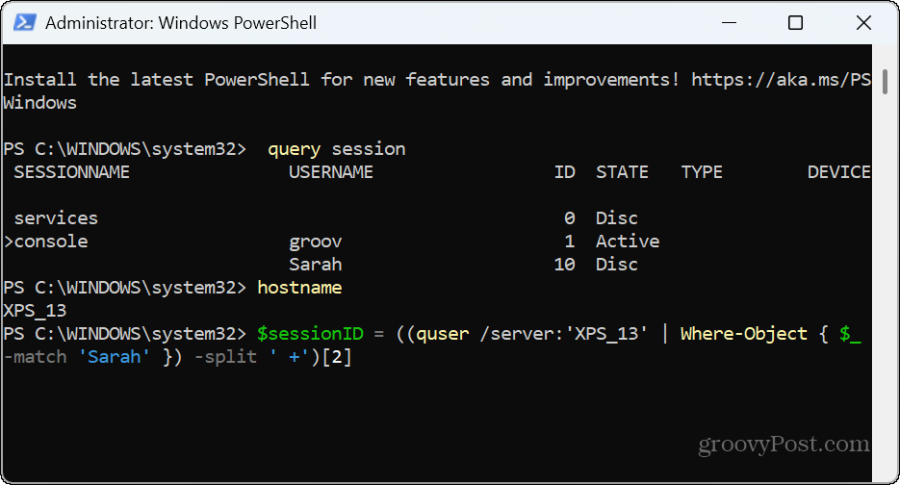
Kasutajakontode väljalogimine opsüsteemis Windows 11
Kui teil on jagatud arvuti, unustavad inimesed mõnikord seansi lõppedes välja logida. See võib põhjustada soovimatut süsteemiressursside kasutamist, mis põhjustab teie kasutuskogemuse aeglustumist.
Õnneks saate teisi kasutajaid mõne klõpsuga tegumihalduris välja logida või käivitades mõne käsureakeskkonnast käsu.
Kas see artikkel oli abistav?
Suurepärane, jaga seda:
JagaSäutsRedditLinkedInMeilAitäh!
Täname, et meiega ühendust võtsite.
Täname, et meiega ühendust võtsite.
